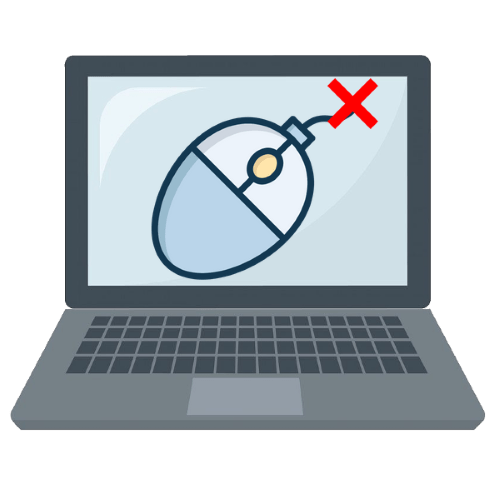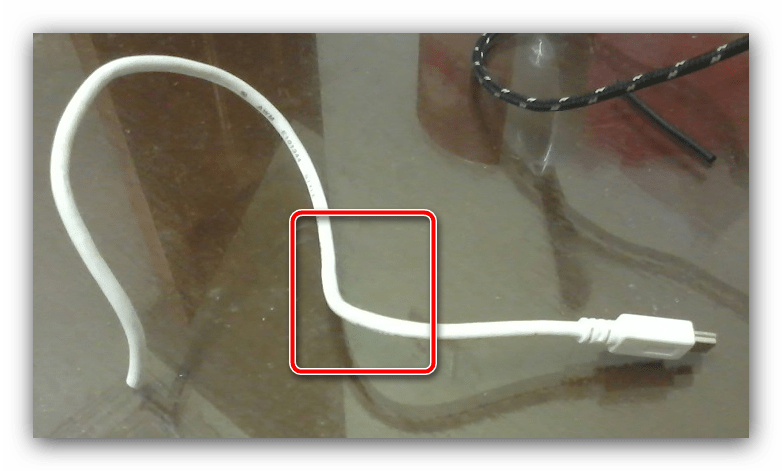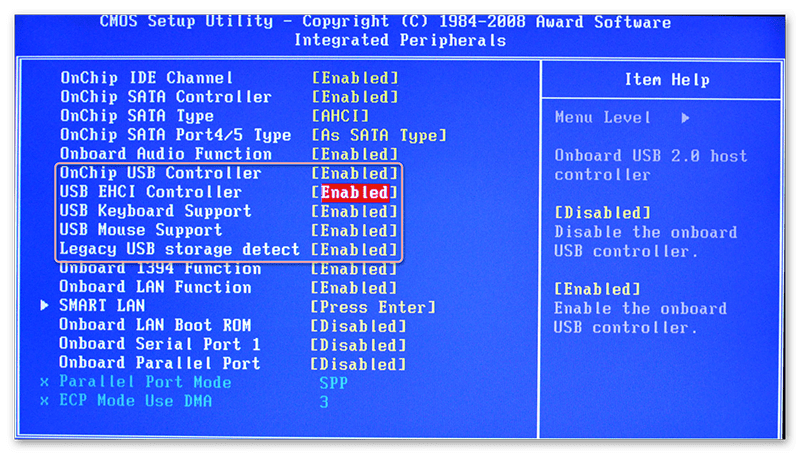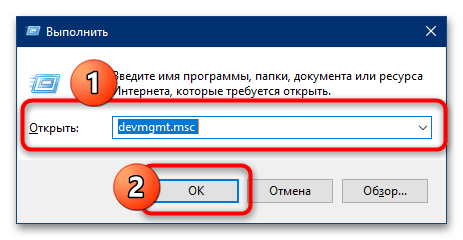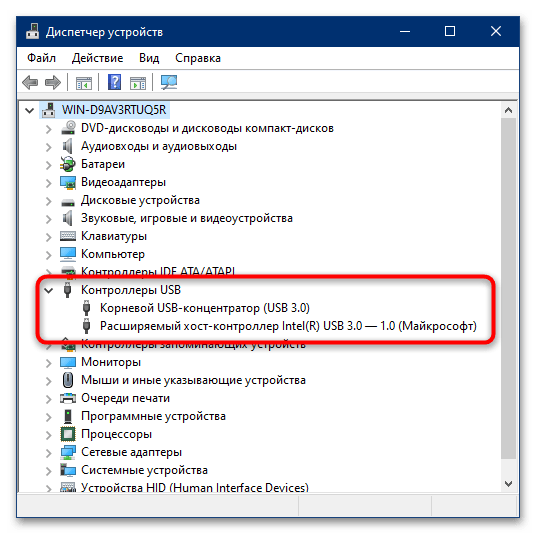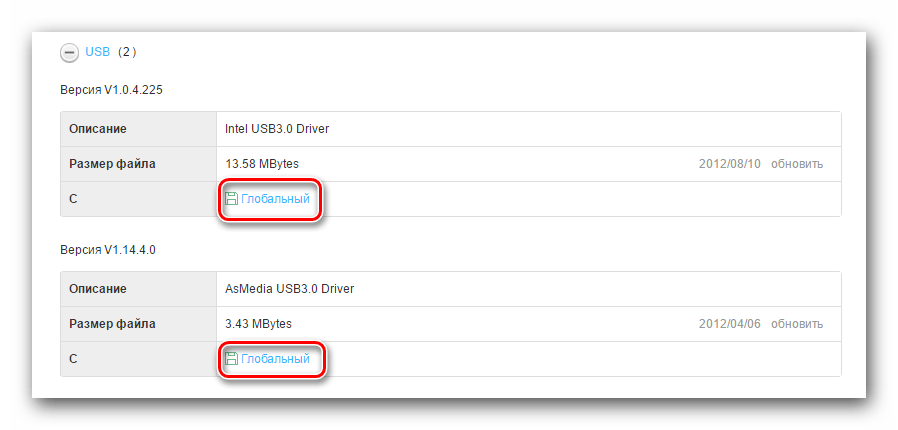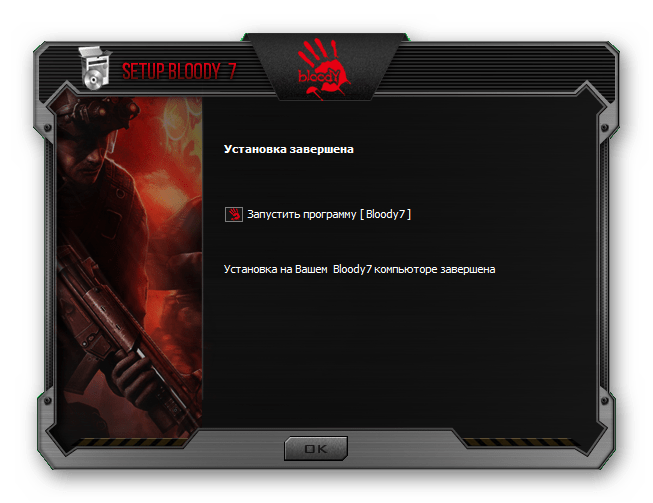- При запуске ноутбука не работает мышь
- Причины поломки
- Способ 1: устранение проблем с тачпадом
- Способ 2: починка подключаемой мыши
- Заключение
- Что делать, если ноутбук не распознаёт проводную мышь
- Способ 1: Устранение аппаратных проблем
- Способ 2: Устранение проблем с портами USB на компьютере
- Способ 3: Установка драйвера мыши
При запуске ноутбука не работает мышь
На ноутбуках могут одновременно функционировать как обычный тачпад (встроенная сенсорная панель под клавиатурой), так и внешняя мышка, которая подключается либо через провод, либо без него, через специальный приёмник, который вставляется непосредственно в ноутбук.
Обычно из строя выходит или плохо работает какое-то одно устройство. Но в редких случаях бывает, что не работают оба. Рассмотрим причины поломки и их устранение.
Причины поломки
Что может повлиять на работу тачпада:
- Внешнее загрязнение. Возможно, вы ранее проливали на панель какие-либо жидкости или давно не очищали её. В этом случае достаточно пройтись слегка влажной салфеткой по тачпаду, а затем хорошо протереть его сухой;
- Работа влажными руками. Некоторые сенсорные панели могут некорректно воспринимать касания влажными руками;
- Сбой программной части. Обычно случается на ноутбуках со старой или несовместимой версией ОС (последняя обычно устанавливается самим пользователем), проблему можно решить только установкой драйверов с официального сайта производителя, но нужных драйверов может и не быть (особенно если ноутбук и/или ОС устарели);
- Неверные настройки. Обычно в этих случаях тачпад работает, но не так как хотел бы пользователь. Проблема решается простым изменением настроек;
- Механическое повреждение тачпада или соединяющего с материнской платой шлейфа. В этом случае сможет помочь только сервисный центр.
Нарушение работы проводной мыши:
- Механическое повреждение какого-либо элемента мыши и/или провода. В этом случае может помочь только замена манипулятра;
- Поломка USB-порта, куда вставлен шнур;
- Программная несовместимость. Для нормализации работы придётся покопаться в настройках ноутбука, возможно, ещё скачать драйвера для мышки;
- Некорректные настройки или их сбой. Относится к программным проблемам. В этом случае мышка работает, но при работе ведёт себя неадекватно.
Из-за чего может не работать беспроводная мышка:
- Разрядились батарейки/аккумулятор;
- Сломался USB-разъём, куда был вставлен приёмник сигнала от мышки;
- Сломалась сама мышка и/или приёмник. В этом случае мышь можно только полностью заменить или отнести в ремонт;
- Проблемы с драйверами. В большинстве случаев ОС самостоятельно устанавливает нужные драйвера при подключении манипулятора. Если этого не произошло, то он будет работать некорректно или не будет вообще;
- Сбились настройки. В этом случае мышь работает, но качество её работы оставляет желать лучшего.
Способ 1: устранение проблем с тачпадом
Для начала протрите панель слегка влажной салфеткой из микрофибры, а затем насухо вытрите. Из-за скопившейся грязи устройство может работать некорректно. Перед тем как начать уборку загрязнения выключите ноутбук, а после уборки дождитесь полного высыхания тачпада.
Если перестал работать сенсорный коврик под клавиатурой ноутбука, то причиной может стать его отключение. Возможно, вы ранее подсоединяли к ноутбуку другой манипулятор из-за чего система отключила тачпад (в некоторых моделях такое встречается) или произошёл программный сбой. Чтобы снова подключить устройство воспользуйтесь комбинацией клавиш Fn+(F1-F12). В зависимости от модели ноутбука на нужной F-клавише будет нарисована либо перечёркнутая миниатюра тачпада, либо просто тачпад, иногда встречается вариация с тачпадом и ручкой.
Устраните неполадки при помощи встроенной функции в Windows (подходит не только для тачпада):
- Откройте “Панель управления” и через неё перейдите в “Диспетчер устройств”, при этом переключите отображение значков на “Мелкие значки”.
Там найдите вкладку “Мыши и иные указатели”. В ней должен быть пункт с тачпадом. Как правило, название тачпада выглядит примерно так “*Производитель* Support Device”.

Если вышеописанные способы не помогли восстановить нормальную работоспособность тачпада, то рекомендуется обратиться в сервисный центр, т.к. скорее всего имеет место быть поломка материнской платы и/или шлейфа.
Способ 2: починка подключаемой мыши
Чтобы проверить мышь на работоспособность (независимо от того проводная она или нет), просто подключите её к другому компьютеру/ноутбуку. Если манипулятор нормально так и не заработал, то его необходимо отремонтировать или заменить на новый. При условии, что на другом устройстве он заработал нормально, проблемы следует искать в аппаратной совместимости.
Для начала можно проделать эти два простых шага:
- Подключите провод от мышки к другому USB-входу. Возможно, с тем входом, к которому подключена мышь в настоящий момент, какие-либо неполадки.
- Перезагрузите ноутбук. Есть вероятность, что в системе произошёл какой-нибудь сбой из-за чего мышь перестала работать или стала работать хуже.
Если это не помогло, то переходите к более сложным манипуляциям с системой. Например, можно обновить драйвера. Для этого воспользуйтесь пошаговой инструкцией из первого способа, за тем исключением, что вам нужно найти подключённую мышь, а не тачпад.
В качестве радикального способа решения проблемы можно сделать это:
- Перейдите через “Панель управления” в “Диспетчер устройств”.
- В пункте “Мыши и иные указатели” найдите нужную мышь. Как правило, в названии присутствует имя производителя мыши и/или “Совместимая мышь”.
- Нажмите по ней ПКМ на тачпаде и выберите пункт “Удалить”.
- Перезагрузите систему и подключите манипулятор снова. В этом случае система снова попробует распознать манипулятор и есть вероятность, что он заработает нормально.
Также можно покопаться в настройках мыши, но это поможет при условии, что она некорректно работает:
- В “Панели управления” найдите пункт “Мышь”.
При нажатии на него выйдет окошко, где вы можете менять настройки работы мышки. Ничего сложного в этом нет, поэтому даже неопытному пользователю не составит труда подобрать оптимальные настройки.

В случае с беспроводной мышью, рекомендуется проверить не разряжены ли батарейки/аккумулятор. Просто вставьте в неё новые батарейки или зарядите аккумулятор. Если проблема не решится, то проделайте все пункты, что перечислены выше. Если же и они не помогут, то мышь придётся заменить.
Заключение
При использовании как “родного” тачпада, так и подключаемых манипуляторов рано или поздно возникают проблемы. Со временем работоспособность любого устройства ухудшается, поэтому рекомендуется раз в несколько лет менять старое оборудование на новое, более совершенное.
Источник
Что делать, если ноутбук не распознаёт проводную мышь
Способ 1: Устранение аппаратных проблем
Наиболее часто рассматриваемая проблема характерна для поломок самого манипулятора: перебит провод, повреждены контакты в разъёме USB или вышла из строя электроника.
- Первым делом стоит проверить кабель: если мышь находится в использовании давно, весьма вероятно, что он повреждён. Обнаружить такие дефекты достаточно просто: залом провода легко нащупать пальцами или найти визуально, если он значительный. Хорошим методом диагностики является подключение устройства к ноутбуку или компьютеру и проверка на реакцию со стороны системы при разных положениях кабеля. Устранить залом можно и в домашних условиях (процедура потребует отпайки, удаления повреждённого участка и припайки уже работоспособного), но это целесообразно только в случае с дорогой или профессиональной периферией, тогда как простую офисную мышь будет дешевле заменить целиком.
К сожалению, аппаратные неполадки находятся в числе самых частых причин рассматриваемой проблемы, поэтому будьте готовы к финансовым тратам на ремонт или замену.
Способ 2: Устранение проблем с портами USB на компьютере
Также сбои в работе мышки могут происходить по вине компьютера, а конкретнее – портов подключения ЮСБ, которые на отдельных моделях ноутбуков имеют склонность к частым поломкам. Проверить порт достаточно просто: соедините с разъёмом под подозрением заведомо рабочее устройство (например, флешку) и посмотрите, как на это реагирует операционная система. Если девайс определяется корректно, то проблема на стороне периферии, если нет – читайте инструкцию далее.
- Самый лёгкий случай – порт отключён программно в BIOS вашего ноутбука. Исправить это достаточно просто – первым делом перезагрузитесь в прошивку платы.
Далее пройдитесь по доступным опциям, особое внимание обращая на разделы «Peripherals», «Integrated Peripherals» или «Advanced» – в какой-то из них должен находиться раздел конфигурирования USB, который в зависимости от типа базового ПО, может называться по-разному. В этом разделе осмотрите отключённые настройки – если одна или несколько содержат в названии слова «Support», «Controller» или «Port», такие параметры необходимо включить, переведя в режим «Enable».
Не забудьте сохранить внесённые изменения, после чего перезагрузитесь в систему и попробуйте подключить к устройству мышь. Если причиной проблемы был отключённый порт, всё должно заработать.
Подробнее: Включаем USB-порты в BIOS
Может произойти и так, что в системе по какой-то причине отсутствует программное обеспечение для USB-контроллера, отчего порты, разумеется, не работают. Проверить это можно с помощью «Диспетчера устройств»: откройте окно «Выполнить» комбинацией клавиш Win+R, введите в нём запрос devmgmt.msc и нажмите «ОК».
Поищите здесь раздел «Контроллеры USB». Если таковой отсутствует, это верный симптом проблем с программным обеспечением. Также рекомендуется раскрыть блок и проверить, нет ли внутри позиций с иконкой ошибки (жёлтым треугольником с восклицательным знаком).
Что касается драйверов, то проще всего получить недостающие на сайте производителя. Если ноутбук старый или от вендора второго эшелона, на помощь придут альтернативные методы вроде задействования аппаратного ID.
Нередки случаи физического выхода из строя USB-гнёзд при разряде статического электричества или после грозы. Признаки поломки достаточно простые: подключённые к проблемному порту устройства определяются некорректно либо не распознаются вовсе, плюс все попытки поправить ситуацию с программной стороны ни к чему не приводят. Увы, но в домашних условиях починить разъём очень сложно, поэтому самым разумным решением будет отнести ноутбук в ремонт.
Дополнительная информация. В некоторых лэптопах за работу USB отвечает центральный процессор, и нередко проблемы с распознаванием устройств могут быть признаком скорого выхода CPU из строя.
Аппаратные дефекты со стороны портативного компьютера являются второй по распространению причиной рассматриваемого сбоя.
Способ 3: Установка драйвера мыши
В современных версиях Windows для функционирования манипуляторов обычно не требуются выделенные драйвера, поскольку в системе присутствует ПО, обеспечивающее его. Однако в ряде случаев софт от производителя всё-таки необходим – в первую очередь? для корректной работы дополнительных возможностей вроде настройки подсветки или изменения значений DPI, но встречаются и экземпляры, которые без драйверов просто отказываются работать. Мы уже рассматривали методы поиска и установки требуемых компонентов – обратитесь к статьям по ссылкам далее для получения деталей.
Подробнее: Установка драйверов для мышек Bloody и Logitech
Помимо этой статьи, на сайте еще 12336 инструкций.
Добавьте сайт Lumpics.ru в закладки (CTRL+D) и мы точно еще пригодимся вам.
Отблагодарите автора, поделитесь статьей в социальных сетях.
Источник